关于谷歌照片的一切
已发表: 2017-07-24适用于所有照片的 Google Photos 一款应用解决方案
几乎所有智能手机都预装了 Google 照片,您只需登录 Gmail 帐户即可。
Google 相册为您的所有照片提供一站式解决方案,例如备份、整理和编辑。 该服务将在您拍摄照片后立即备份、存储和整理您的照片。
特征
搜索人物、地点和对象
Google 相册会自动按位置和日期排列您上传的照片。 Google 可以使用高级图像识别和 Google 的大型数据库来识别您照片的主题。
您可以搜索任何照片:您参加的婚礼、您在假期拍摄的照片、您的宠物照片、食物等等。 在右下角,点击搜索图标以搜索照片。
群组可以是您访问过的地方、您认识的人,也可以是食物、汽车、自行车等对象。 在顶部,您会看到 Google 相册在您上传的照片中发现的几张面孔。
标记相似的面孔并将它们组合在一起
Google 相册可以将相似的面孔组合在一起。 您可以在照片库中搜索选定人物的照片。 面孔分组和标签是私密的,不会向任何人显示。 要为面孔组创建标签,请点按“这是谁?” 位于组的顶部。 标记面孔组后,您可以使用该标签进行搜索。
如果要更改或删除标签的名称,请点击选项并选择编辑或删除名称标签。
您还可以合并组,为此将两个组标记为相同的名称。 当您确认第二个姓名时,Google 相册会询问您是否要合并面孔分组。 您也可以在“设置”中停止将相似的面孔分组在一起。
更改备份和同步设置
您的照片和视频已备份到特定的 Google 帐户。 但是,您可以在 Google 相册设置中更改要使用的帐户和要备份的照片。
有不同的备份和同步设置,您可以根据需要更改它们。 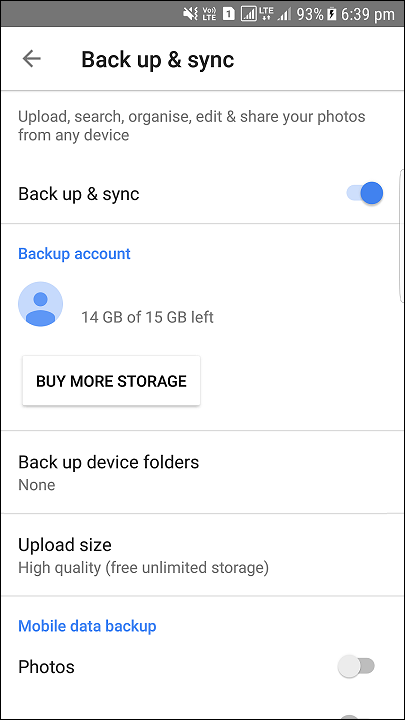
从其他应用程序备份照片
Google相册的自动备份很方便,但默认情况下,它只备份使用默认相机应用拍摄的照片。 如果您想备份从其他 Android 应用程序拍摄的照片,您只需要知道这些应用程序将他们拍摄的照片存储在哪里。
在您的 Android 手机上打开 Google 照片的应用,然后转到备份和同步设置。
现在转到备份设备文件夹。
现在选择要从备份过程中包含或排除的文件夹。 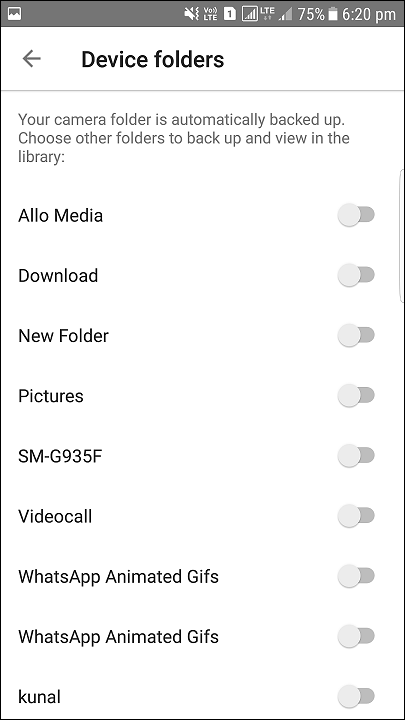
捏以更改视图
您可以使用四个选项排列图标,分别是日视图、月视图、舒适视图和年视图。 您只需向内或向外张开即可在视图之间移动。 您还可以捏合图像以将其打开,也可以捏合至全屏图像以返回图像列表。 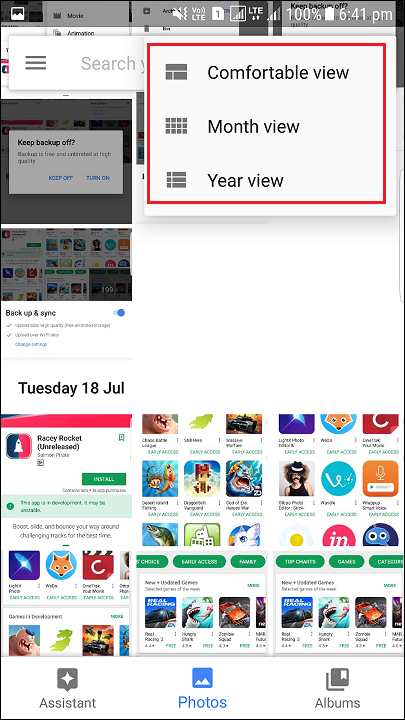
一键选择多张照片
如果您想选择多张照片,Google 相册允许您一次选择多张照片。 在 Google 照片中,长按任何照片以开始选择照片。 然后不抬起手指,向上、向下或向侧面拖动。 此过程将允许您快速选择一系列照片而无需抬起手指,或者您可以点击月份名称以选择该月份的所有照片。 如果图片按日期排序,您也可以这样做,它将选择同一日期的所有图片。
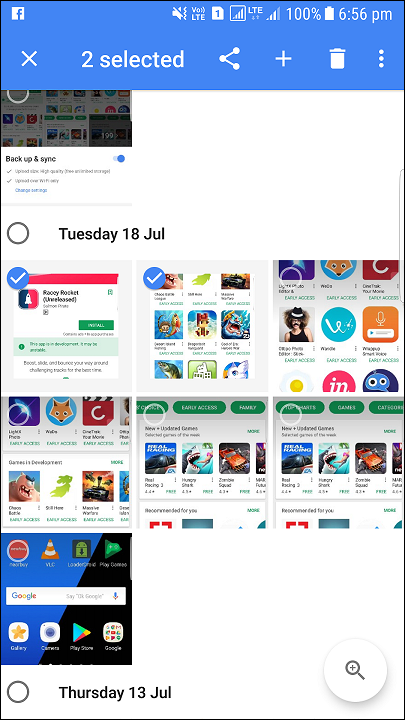
恢复已删除的照片
如果您不小心删除了错误的照片,或者在删除照片后改变了主意。 您所要做的就是转到 Bin 文件夹,然后恢复图片。 您还可以从垃圾箱中永久删除这些图像。 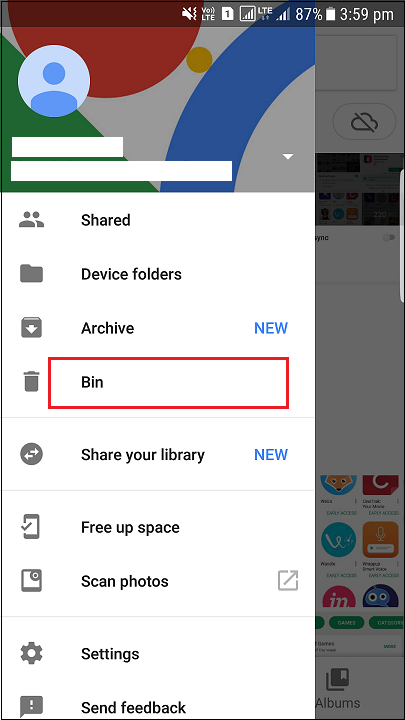
使用桌面客户端上传图片
您也可以从桌面上传图片。 您只需将图片从桌面拖放到 Google Photos Web。 使用桌面上传器,您还可以在插入数码相机和 SD 卡时自动上传照片,如果您从其他设备拍照,这是一个很棒的功能。
使用 Chromecast 在电视上显示照片
如果您有 Chromecast,请安装适用于 Android 或 iOS 的 Chromecast 应用,并确保您的设备与 Chromecast 位于同一 Wifi 网络上。 在右上角,您会看到演员表图标,单击演员表图标可在电视上显示图片。 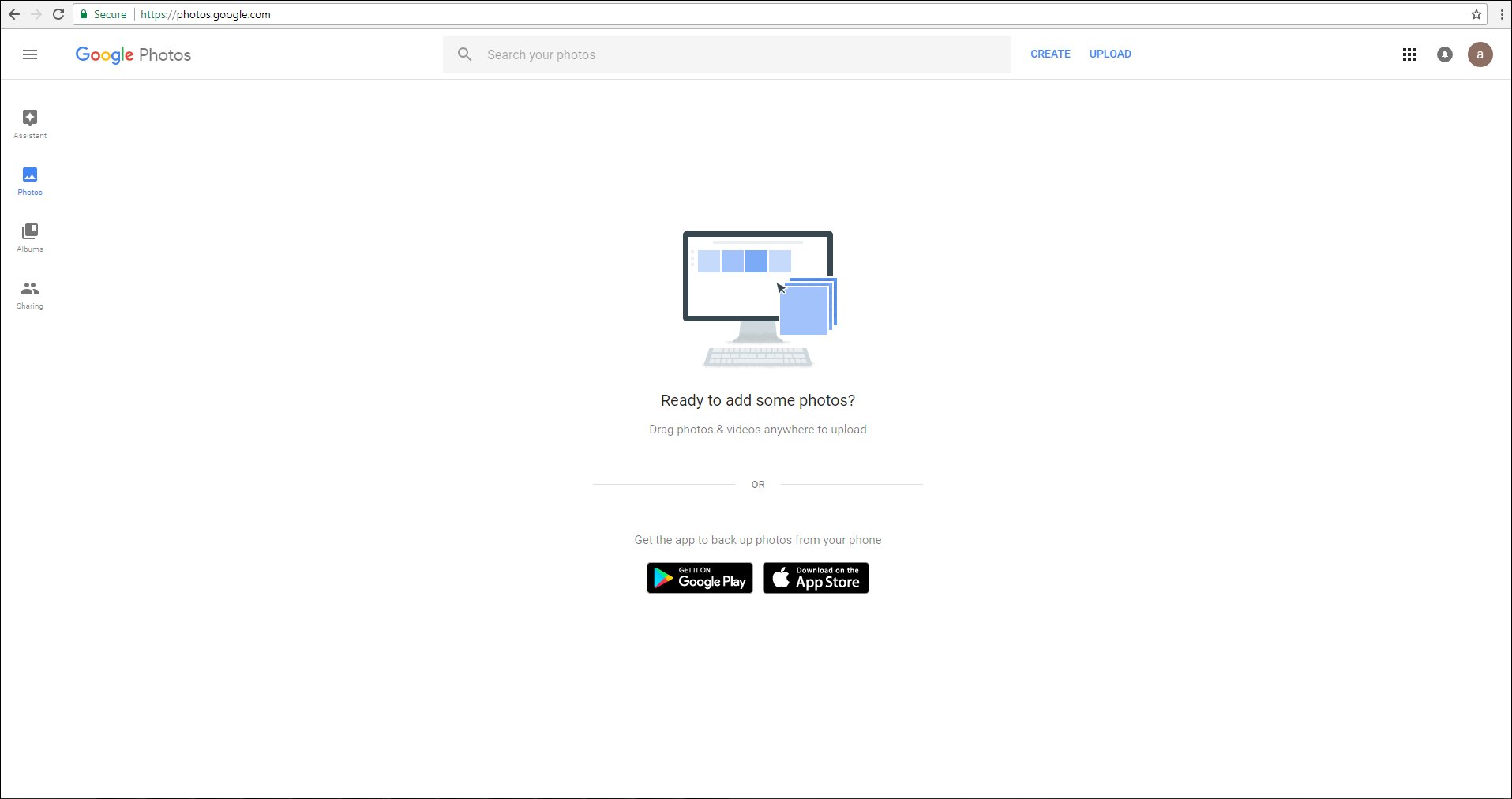

一次下载所有照片
如果您想从已上传的 Google 照片中下载所有媒体,则可以使用 Google Takeout。 登录您的 Google 帐户并转到 Google Takeout 页面。 您可以将所有媒体下载为 ZIP 文件,而不是单独选择图片。 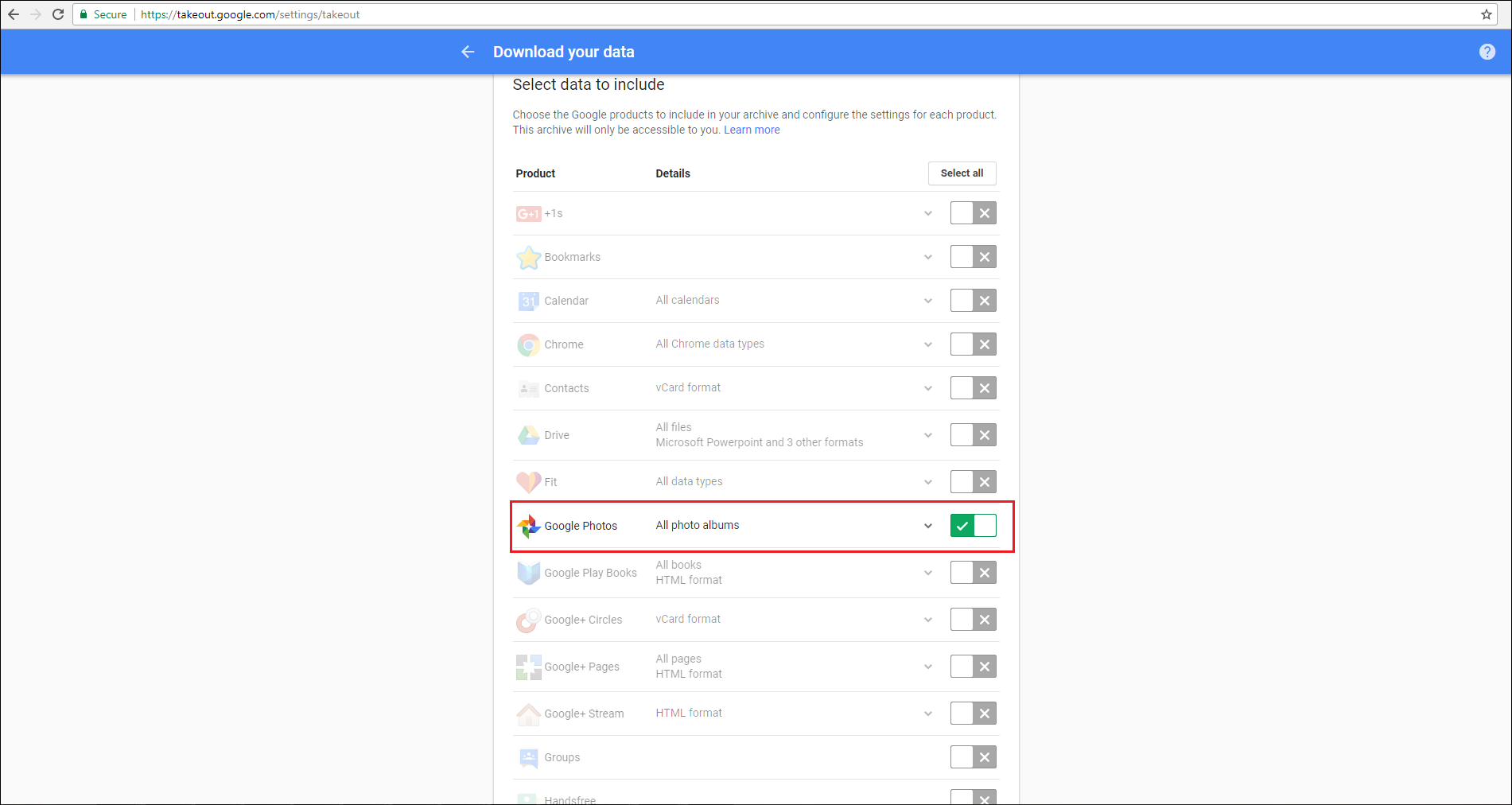
让 Google 云端硬盘和照片协同工作
Google 云端硬盘和 Google 相册完美结合。 您可以在 Google Drive 中看到 Google Photos 文件夹。
要在 Drive 中启用此功能,请从浏览器转到 Google Drive 设置,然后选中 Automatically put your Google Photos into a folder in My Drive。 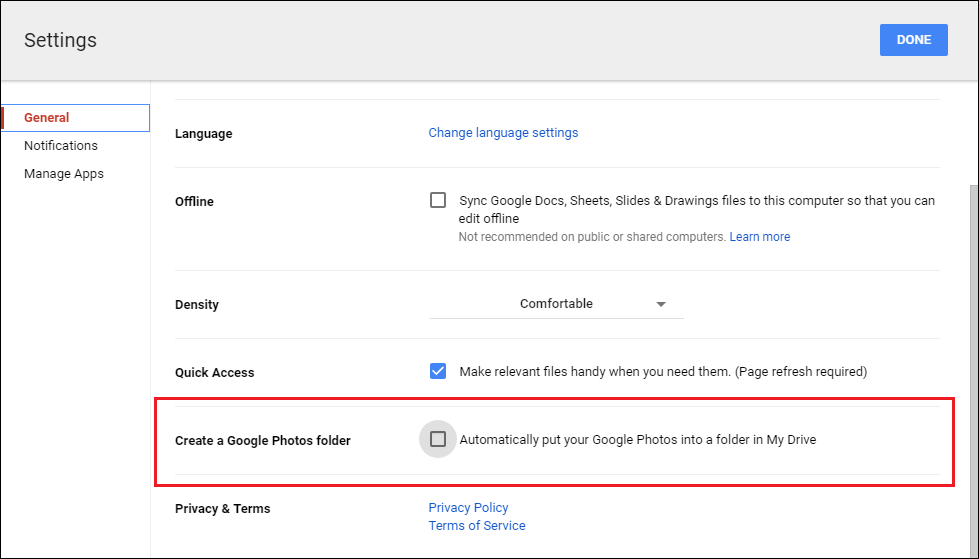
将图像和视频发送到 Gmail 和 YouTube
如果您已将 Google 照片链接到 Google 云端硬盘,则可以轻松地将任何 Google 照片附加到电子邮件中。 只需单击 Gmail 中的“从云端硬盘插入”选项,然后转到 Google 照片文件夹。 您也可以通过 YouTube 做到这一点。 只需转到 YouTube 上传页面,就可以选择直接从 Google 相册导入剪辑。 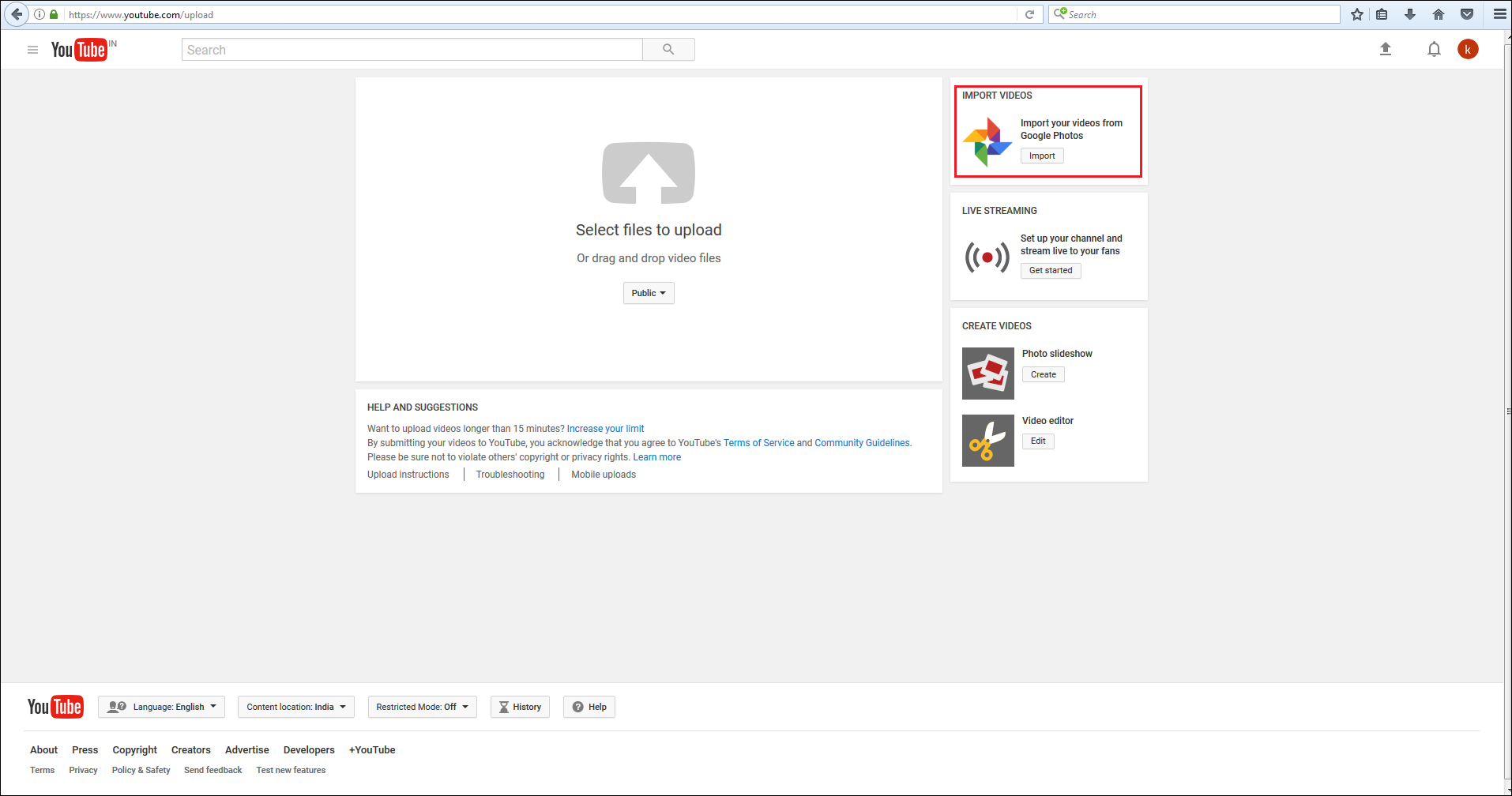
与任何人共享照片和视频
使用 Google 相册,您可以轻松地与任何人分享图片、相册、电影和故事。 知道链接的任何人都可以看到这些照片,因此请在分享之前查看它们并删除不再需要的照片。
选择要包含的照片和视频,然后点击“分享”。 获取您相册的链接并将其发送给您的朋友或家人。 您还可以通过打开协作让其他人将照片添加到相册。
您可以通过电子邮件、WhatsApp 或您选择的任何信使应用程序共享相册。 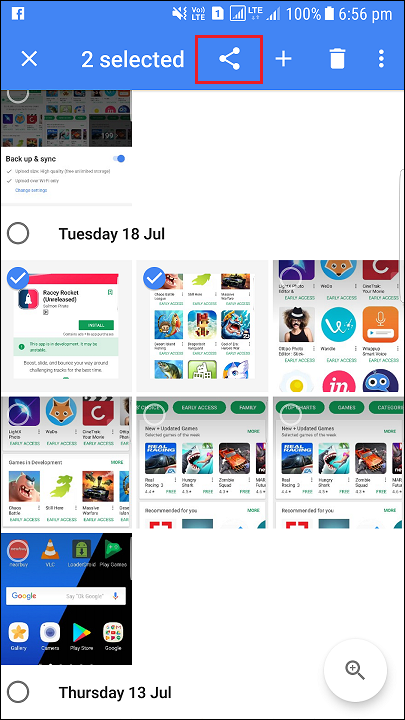
另请阅读:如何与使用 Google 照片的任何人共享照片和视频。
隐藏拍摄照片或视频的位置
位置数据有助于 Google 将图片组合在一起,但如果您希望在与他人共享照片时隐藏此数据。 转到 Google 相册的设置。 现在在位置部分启用删除地理位置,它将从您通过链接共享的照片和视频中删除地理位置信息,但不会通过任何其他方式。 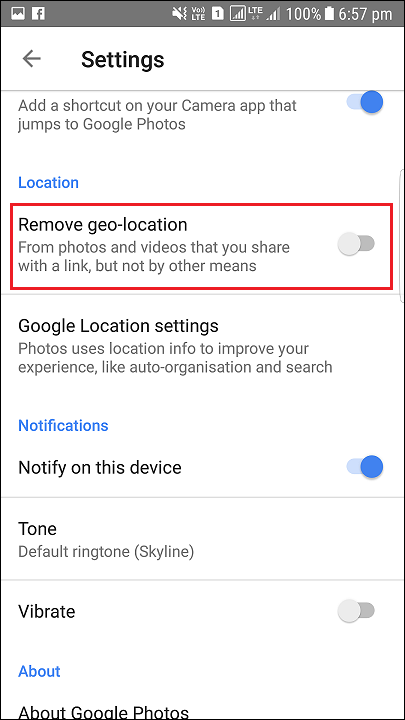
离线时使用 Google 相册
如果您没有连接到 Wi-Fi 或移动网络,您也可以使用 Google 照片。 如果启用了备份和同步,那么您拍摄的照片和视频会花一些时间
使用您的照片制作相册电影动画和漂亮的拼贴画
您可以使用照片创建拼贴画或动画。 您还可以使用拍摄的照片创建相册
编辑照片
Google相册可让您编辑图片,您可以添加过滤器,裁剪照片更多。 如果启用了备份和同步,则您编辑的图片将上传到 Google 照片库。 打开 Google 相册并触摸您要编辑的照片,然后点击铅笔图标。
完成照片编辑后,点击保存。 图片的原始副本将保存在您的 Google 照片库中,以便您在对编辑不满意时轻松恢复图片。 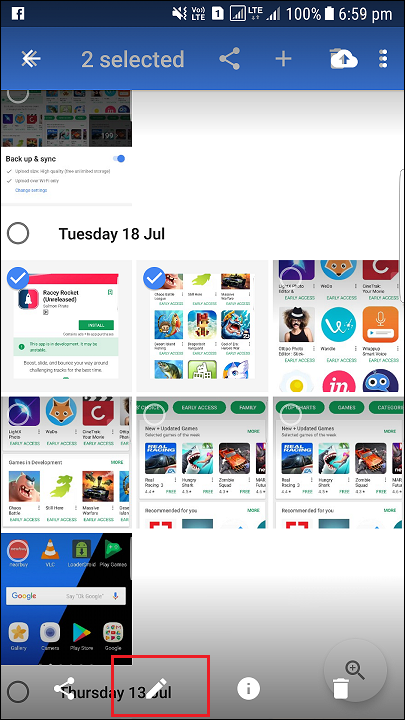
Google Photos 是现有 Android 手机上的默认照片应用程序,它不仅仅是一个普通的图库应用程序。 它会自动备份你的照片。 Google 相册还提供免费的无限存储空间,因此请充分利用 Google 相册。
